تنظیم مسیر هدایت در Outlook
با تشکر از ابزارهای معمول، در برنامه ایمیل Outlook که بخشی از مجموعه دفتر است، می توانید پیمایش خودکار را پیکربندی کنید.
اگر شما با نیاز به تنظیم مجدد مسیر مواجه شده اید، اما نمی دانید چگونه این کار را انجام دهید، این دستورالعمل را بخوانید، جایی که ما در مورد نحوه تغییر مسیر در Outlook 2010 بحث خواهیم کرد.
برای پیاده سازی تغییر مسیر حروف به آدرس دیگری، چشم انداز دو روش ارائه می دهد. اول ساده تر است و شامل تنظیمات کوچک حساب می شود، دوم نیاز به دانش عمیق تر از کاربران سرویس گیرنده ایمیل دارد.
راه اندازی حمل و نقل به شیوه ای ساده
شروع به راه اندازی حمل و نقل با استفاده از مثال ساده و واضح تر برای بیشتر کاربران.
بنابراین، به منوی "File" بروید و روی دکمه "تنظیمات حساب" کلیک کنید. در لیست، مورد با همان نام را انتخاب کنید.

قبل از اینکه ما یک پنجره با لیستی از حساب ها باز کنیم.
در اینجا شما باید ورودی مورد نظر را انتخاب کرده و روی دکمه «ویرایش» کلیک کنید.
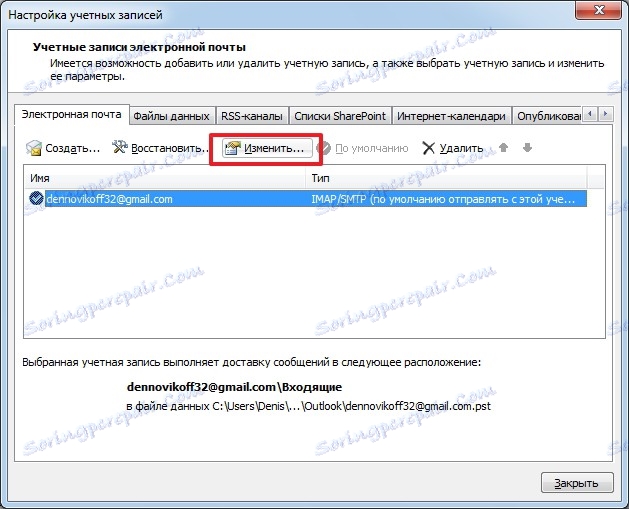
اکنون، در یک پنجره جدید، دکمه «تنظیمات دیگر» را پیدا میکنیم و روی آن کلیک میکنیم.
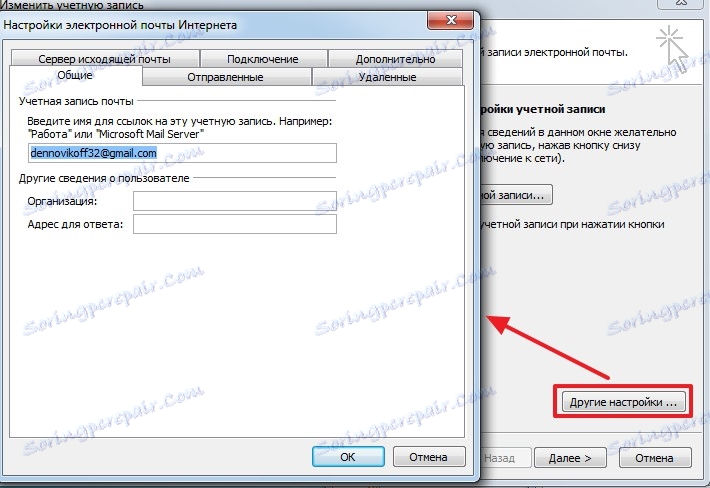
مرحله نهایی این است که آدرس ایمیل مورد نظر برای پاسخ ها مشخص شود. این در قسمت «آدرس برای پاسخ» در برگه «عمومی» نشان داده شده است.
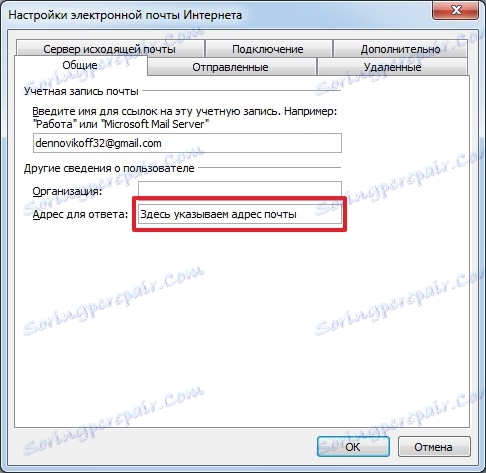
راه جایگزین
یک راه پیچیده تر برای راه اندازی حمل و نقل، ایجاد یک قانون مناسب است.
برای ایجاد یک قانون جدید، به منوی "File" بروید و روی دکمه "مدیریت قوانین و اطلاعیه ها" کلیک کنید.
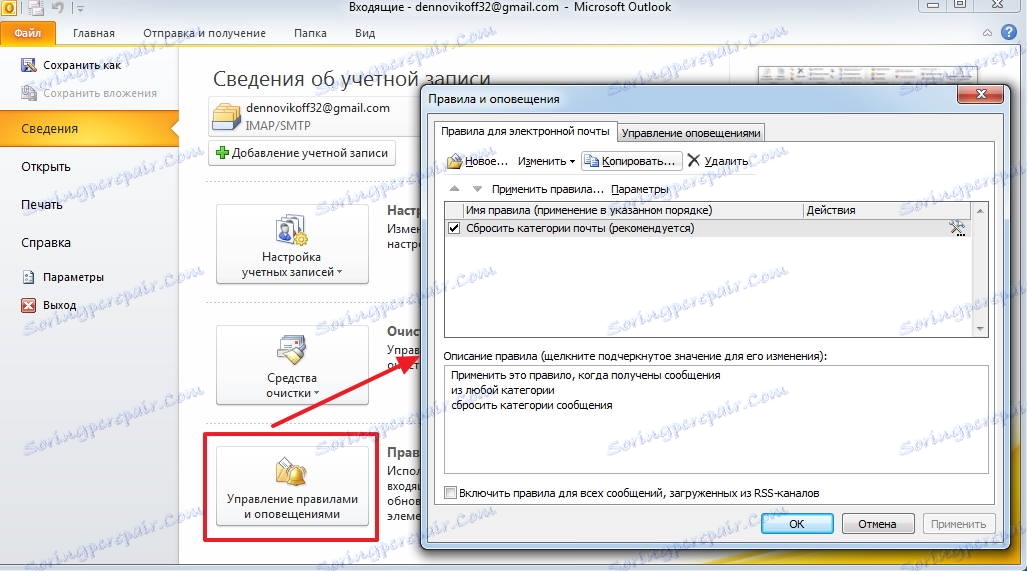
اکنون ما با کلیک کردن بر روی دکمه «جدید» یک قانون جدید ایجاد میکنیم.
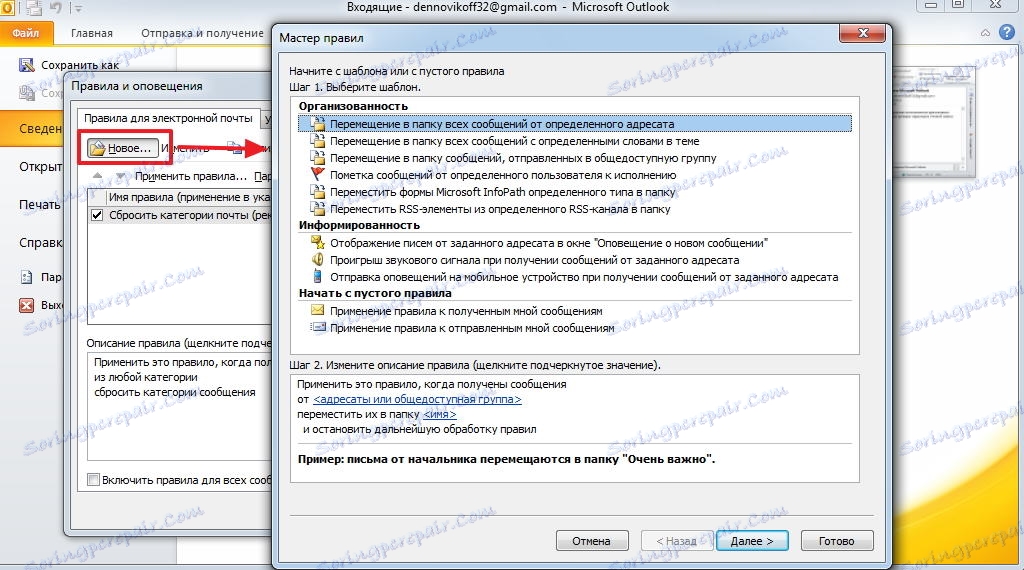
بعد، در قسمت "شروع از یک قاعده خالی" بخش قالب، گزینه "اعمال یک قاعده به پیام های دریافتی" را انتخاب کنید و با دکمه "بعدی" به مرحله بعدی بروید.
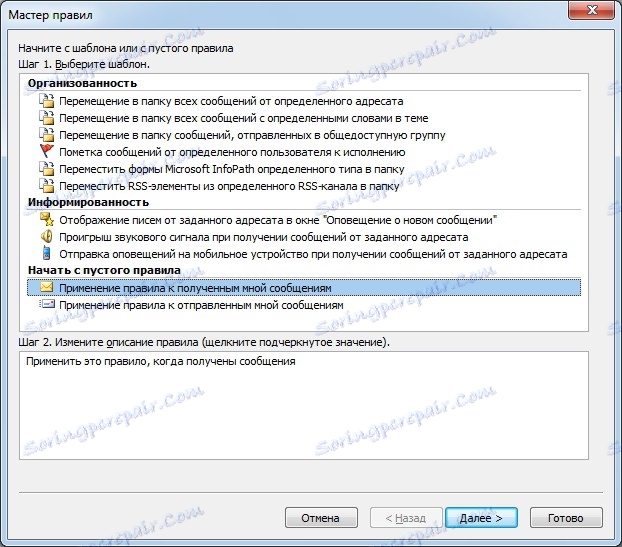
در این اسب، لازم است که شرایطی را که قوانین ایجاد شده در آن کار می کنند، ذکر کنند.
لیست شرایط بسیار بزرگ است، بنابراین همه چیز را به دقت بخوانید و آنهایی را که لازم دارید را علامت بزنید.
برای مثال، اگر می خواهید حروف را از گیرندگان خاص هدایت کنید، در این صورت باید از بند "از" اشاره کرد. علاوه بر این، در قسمت پایین پنجره، شما باید بر روی لینک یک نام کلیک کنید و گیرندگان مورد نیاز را از کتاب آدرس انتخاب کنید.
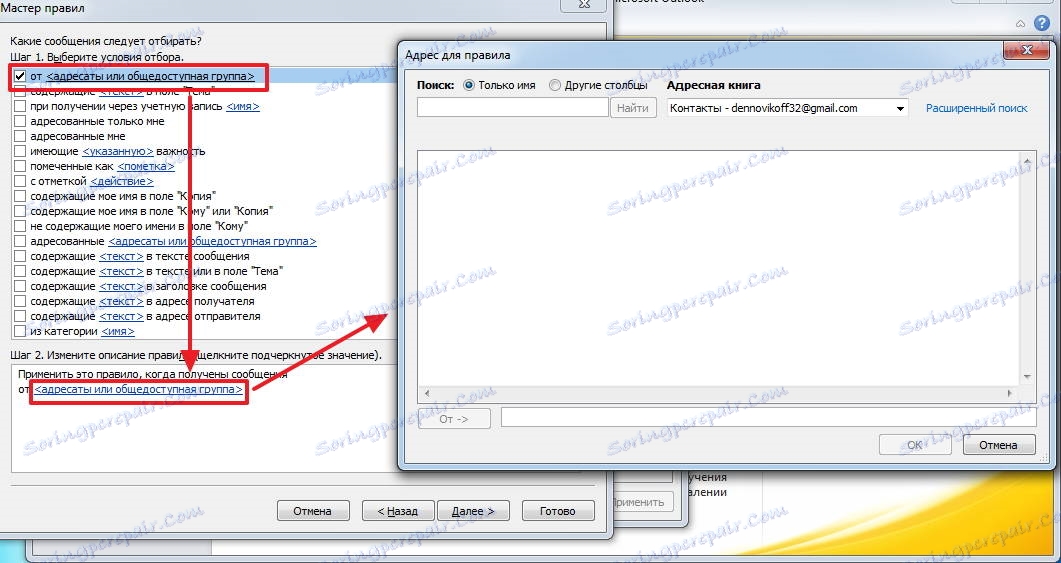
هنگامی که تمامی شرایط لازم بررسی و پیکربندی شده است، با کلیک کردن بر روی دکمه «بعدی»، به مرحله بعدی بروید.
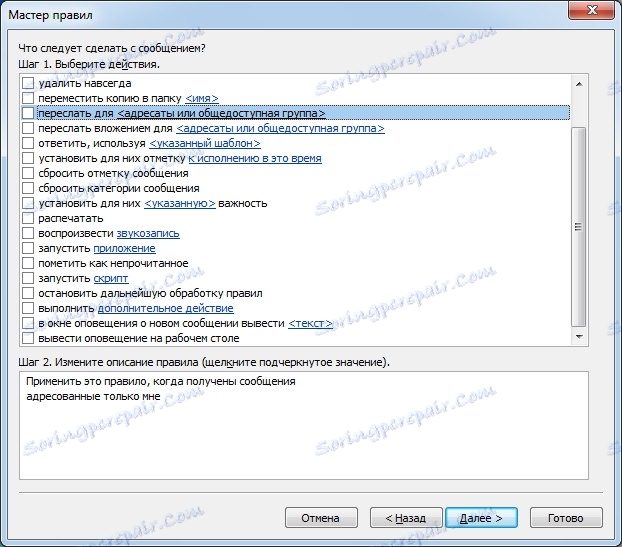
در اینجا شما باید اقدام را انتخاب کنید. از آنجا که ما یک قانون برای ارسال پیام ها را تنظیم می کنیم، اقدام مناسب "به جلو" انجام می شود.
در قسمت پایین پنجره، بر روی لینک کلیک کنید و آدرس (یا آدرس) که نامه را می فرستد انتخاب کنید.
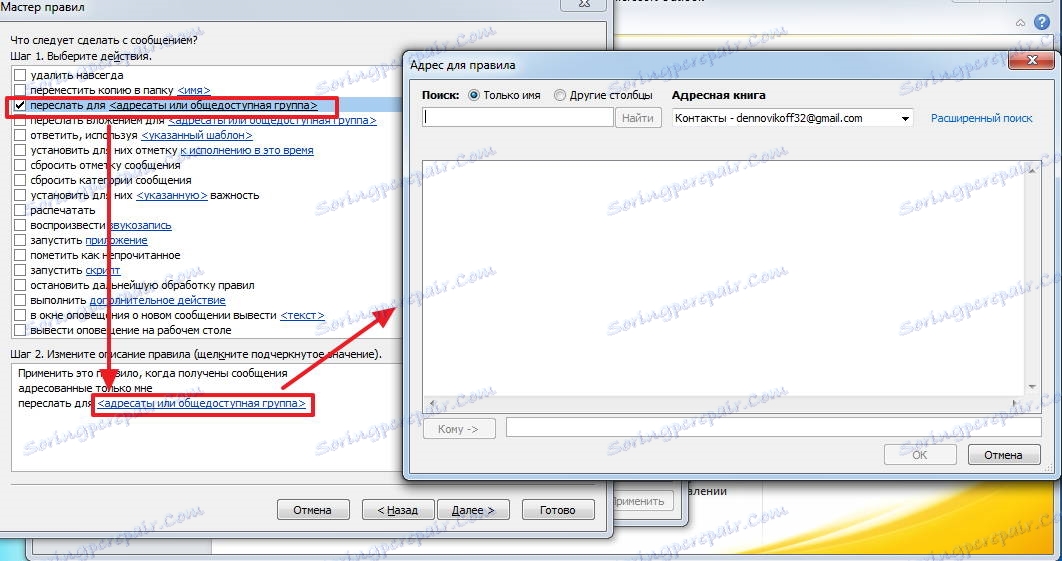
در واقع، این است که شما می توانید با کلیک کردن بر روی دکمه "پایان" تنظیم قانون را پایان دهید.
اگر ما حرکت کنیم، قدم بعدی در تنظیم قاعده، مشخص کردن موارد استثنایی است که قانون ایجاد می کند، کار نخواهد کرد.
همانطور که در موارد دیگر، در اینجا لازم است شرایطی را برای خروج از لیست پیشنهاد شده انتخاب کنید.
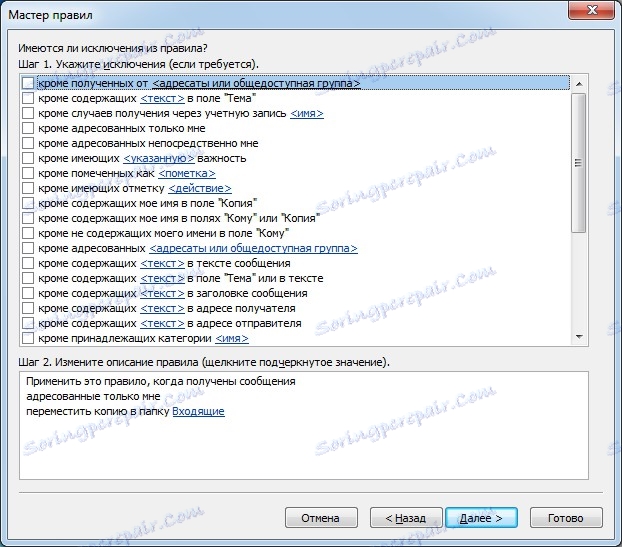
با کلیک کردن بر روی دکمه "بعدی"، ما به مرحله پیکربندی نهایی ادامه می دهیم. در اینجا شما باید نام قانون را وارد کنید. اگر میخواهید حروف دریافتی را ارسال کنید، میتوانید کادر «این قانون را برای پیامهایی که در صندوق ورودی قرار دارند را اجرا کنید» را علامت بزنید.
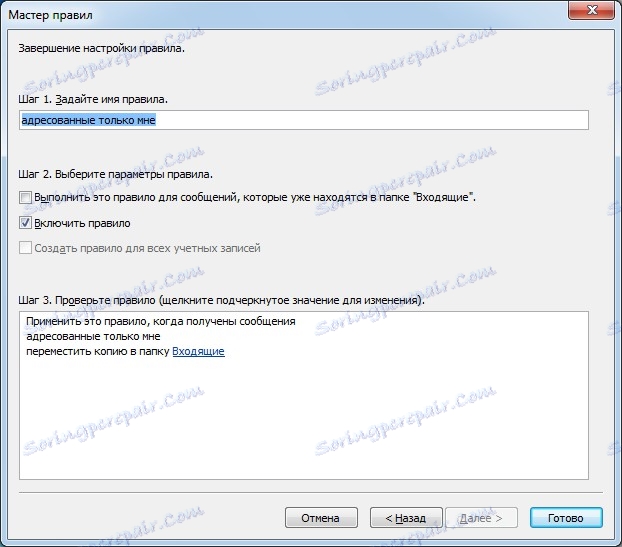
حالا شما می توانید بر روی "پایان" کلیک کنید.
به طور خلاصه، ما یک بار دیگر توجه داشته باشیم که تغییر مسیر در Outlook 2010 را می توان با دو روش متفاوت انجام داد. برای شما تعیین می شود که قابل درک تر و مناسب برای خودتان است.
اگر شما یک کاربر با تجربه تر هستید، از تنظیمات قانون استفاده کنید، زیرا در این صورت شما می توانید تغییر مسیر را بر اساس نیاز خود تنظیم کنید.